| > レビュー | 2003年10月10日 04:14 PM 更新 | |
AppleのBluetooth対応Wireless MouseとKeyboardを、じっくり試してみた(2/3)
使ったDBT-120は新しかったのでファームウェアは既に最新だった。基本的にDBT-120は本体に直接接続して実験したけど、ハブ(Justy の7ポートハブ。型番不明)を間に挟んでも大丈夫だった。
OSはMac OS 10.2.6以降が必要。10.2.6の場合、同梱のCD-ROMから「ワイヤレスキーボード&マウス用ソフトウェア」をインストールする。先日10.2.8が再登場したけれど、既にこれにアップデートしているなら、なんにもインストールしなくていい。そのままでワイヤレスが使える。
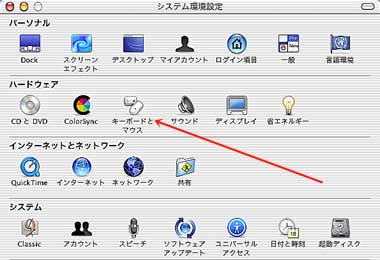
いずれにしても、システム設定の画面はこのようになる。今まで「キーボード」と「マウス」に分かれていたものが、一つの「キーボードとマウス」となっているところに注目。まず、これを使って、Apple Wireless KeyboardやMouseを本体に認識させる作業が必要になるのだ。
パネルを開いて「Bluetooth」タブをクリック。「新しいデバイスを設定する」。「はじめに」の画面のあと、「続ける」。
まず、マウスを認識させてみよう。デバイスのタイプで「マウス」を選んで、「続ける」。「検出中」の表示の後、そのマウス固有の番号がリストに表示される。これで「続ける」と、このマウスは、そのマシンのものとして登録されるというわけ。いくつもマシンがあって、それぞれでワイヤレスマウスを使いたい場合でも、このようにして1対1対応させられるから、混乱することはない。Bluetoothの強みだ
キーボードも同様に認識させるのだけど、最後に画面に出てくる数字をそのキーボードで入力して[return]を押すという作業が付け加わっている。

このようにして、対応が終わると「Bluetooth」パネルでマウスやキーボードの電池残量が見られるようになる。
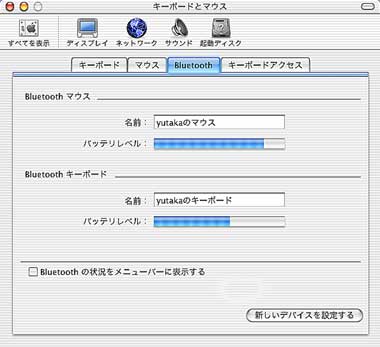
マウスやキーボードには「(ユーザー名)のマウス」、「(ユーザー名)のキーボード」といった名称が仮につけられている。マシンが1組しかないならこのままでもいいけど、複数使っている場合には、分かりやすいものに変えたほうがいいだろう。
さて、これで、Apple Wireless Mouseを動かすと、画面のポインタが動くようになってめでたしなのだけど、このままだとちょっとポインタ速度が遅い。この速度を変えようとしても、iBookの場合、「トラックパッド」タブはあっても「マウス」タブはないのだ。
どうすればいいかちょっと悩んだのだけど、マウスが認識されている状況で、一度ログアウトして再ログイン(再起動させちゃってもいいけど)すれば、「マウス」タブが現われてくれることが分かった。これで「軌跡の速さ」を設定すればいい。それにしても、デフォルトは遅すぎだ。これがもう少し速ければ、いきなり設定し直したいなんて思わなくていいのに。
こんなような手間がかかるのは、最初の一回だけ。後は、本体の電源を切っても、キーボードやマウスの電源を切っても、自動的につながる。でも、電池を抜いちゃうとダメみたいだ。
本体の電源が入っている状態で、マウスやキーボードが、電源オフになった場合、あるいは認識されないほど遠くに行っちゃったような場合、画面にマウスまたはキーボードのアイコンと「接続が切れました」の表示が数秒オーバーレイされる。
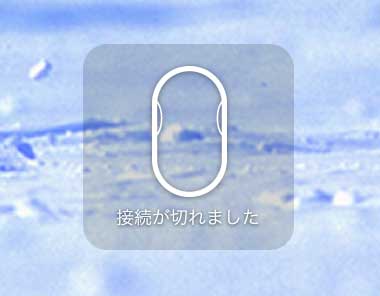
電源をオンになったり、近くに戻ってきたりすれば再認識されるのだけど、それには少し時間がかかる。タイミングがあるみたいで、再認識までの時間は一定しないのだけど、数秒から、1分近くまで待たされることがある。わたしみたいに気が短い奴はちょっといらいらする(*4)。
なお、今回は、借りてきて最初に新品のダイソーのアルカリ乾電池(4本100円!)を入れて、6日間はほとんど電源を切らないままにしておいてみた。これで、6日後には、電池残量のバーがマウスもキーボードもだいたいまん中くらい。このバーがリニアなのかどうかはわからないので目安だけど、あと1週間くらい持ちそうな気はする。
使い勝手
なんか、ここまで文句ばっかり言っているみたいなんだけど、使いだすところっと態度が変わる。いいのだ。
マウスにひもがないのがこんなに楽なものなんだってことを、未経験の人にはぜひ教えてあげたい。マウスケーブルって意外にマウス本体にテンションをかけているのだ。ケーブルを上からおろすようにする仕組み(わたしもやってた)とかするくらいなら、ワイヤレスにするべき。とにかく、生活の中からいらいらすることが一つ減るのである。
伝達にBluetoothなんて高級なものを使っているマウスの場合、間で遅延が起きないかはちょっと心配だった。マウスの動きとポインタの動きの間に一瞬でも遅れがあったら、マシンと自分との一体感が失われる。でも、大丈夫。わたしが使っている範囲では完全についてくる。
キーボードのほうは、普通に使っている分には、マウスほどには追従性が良くなくてもいい。でも、普通じゃない用途がある。ゲームだ。こいつは一瞬遅れると「死ぬ」のだ。というわけでBugdom IIで遊んでみた(*5)。
*4 アップルによれば、マウスやキーボードの電源を入れなおすと認識が早くなるそうである(やってみたけど、あまり差がわからなかった)。
*5 アクションものは得意じゃないのだけど、このゲームはそれなりにやりこんでいる。
[こばやしゆたか, ITmedia ]
Copyright © ITmedia, Inc. All Rights Reserved.
モバイルショップ
 最新スペック搭載ゲームパソコン
最新スペック搭載ゲームパソコン
高性能でゲームが快適なのは
ドスパラゲームパソコンガレリア!
 最新CPU搭載パソコンはドスパラで!!
最新CPU搭載パソコンはドスパラで!!
第3世代インテルCoreプロセッサー搭載PC ドスパラはスピード出荷でお届けします!!


